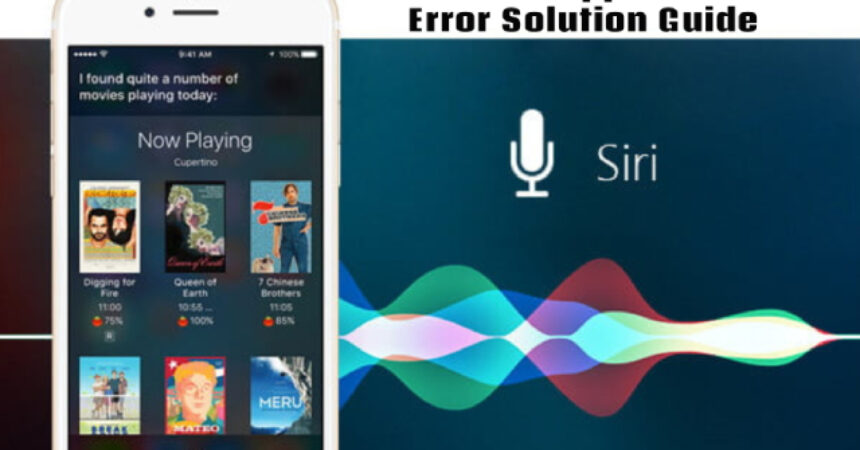შეხვედრა iPhone Siri აპის შეცდომები iOS 10-ზე? ჩვენი გადაწყვეტის სახელმძღვანელო გაშუქებულია. მიიღეთ ნაბიჯ-ნაბიჯ ინსტრუქციები ნებისმიერი პრობლემის მოსაგვარებლად და თქვენი ხმოვანი ასისტენტის შეუფერხებლად მუშაობა კიდევ ერთხელ.
შეიტყვეთ, თუ როგორ უნდა დააფიქსიროთ iOS 10 Siri „ბოდიში, თქვენ უნდა გააგრძელოთ აპში“ შეცდომა Apple-ის მრავალ მოწყობილობაზე, მათ შორის iPhone-ებზე, iPad-ებზე და iPod Touches-ზე, ამ სახელმძღვანელოში. ეს გადაწყვეტილებები დაგეხმარებათ თავიდან აიცილოთ ეს იმედგაცრუებული შეცდომა და გაამარტივოთ თქვენი მოწყობილობის მუშაობა.
მაქსიმალურად გაზარდეთ Siri მესამე მხარის აპების ინტეგრაციის შესაძლებლობები iOS 10-ზე „ბოდიში, თქვენ უნდა გააგრძელოთ აპლიკაციაში“ შეცდომის გადაჭრა. გაეცანით ჩვენს ნაბიჯ-ნაბიჯ სახელმძღვანელოს პრაქტიკული გადაწყვეტილებებისთვის, რომლებიც დაგეხმარებათ ამ უსიამოვნო პრობლემის გადაჭრაში და გააუმჯობესებთ მომხმარებლის საერთო გამოცდილებას.
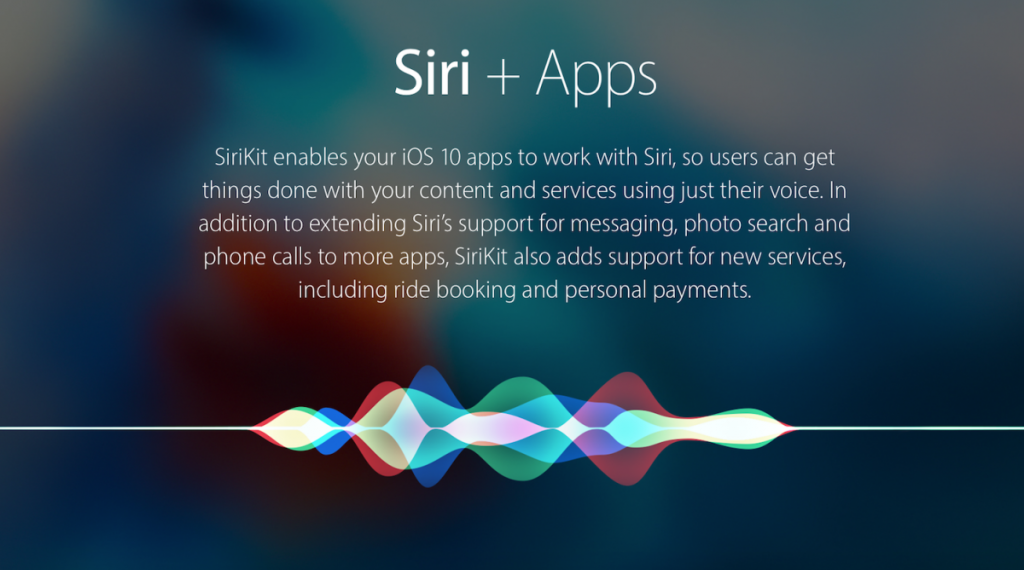
მაქსიმალურად გაზარდეთ Siri-ს შესაძლებლობები მასთან თავსებადი მესამე მხარის სხვადასხვა აპლიკაციის შესწავლით. გადახედეთ ამ აპლიკაციების ჩვენს კურირებულ სიას, რომ მიიღოთ წვდომა სხვადასხვა ფუნქციებსა და ფუნქციებზე უსაფროდ ხმოვანი ბრძანების საშუალებით.
- ვოგის ასაფრენი ბილიკი
- Venmo
- ზოვა
- Lyft
- რუკა ჩემი გაშვება
- კვადრატული ფულადი
- აღმოაჩინეთ მობილური
- Uber
iOS ჩართვის აპლიკაცია
დაზოგეთ დრო და გაზარდეთ პროდუქტიულობა Siri-ის მესამე მხარის აპლიკაციის მხარდაჭერის ფუნქციის გამოყენებით iOS 10-ზე. აქ მოცემულია ნაბიჯ-ნაბიჯ სახელმძღვანელო, რომელიც დაგეხმარებათ ამ ფუნქციის ჩართვისა და ხმოვანი ბრძანებით სასარგებლო აპების რიგზე წვდომის პროცესში.
- საჭირო აპლიკაციების მიღების შემდეგ, გააქტიურეთ Siri-ის აპების მხარდაჭერა iOS 10-ში ამ ნაბიჯების შემდეგ.
- წვდომა პარამეტრები აპლიკაცია და გააგრძელეთ არჩევა Siri.
- აირჩიეთ აპლიკაციის მხარდაჭერა.
- გაააქტიურეთ Siri მხარდაჭერა თქვენი საყვარელი მესამე მხარის აპისთვის ამ გვერდზე ნაპოვნი გადამრთველის გადართვით.
iPhone Siri აპლიკაციის iOS 10-ის შესწორება: „ბოდიში, თქვენ უნდა გააგრძელოთ აპლიკაციაში“
- შეამოწმეთ, რომ Siri-ს აქვს ნებართვა წვდომის კონკრეტულ აპებზე უწყვეტი ფუნქციონირებისთვის. უბრალოდ გადადით Settings > Siri > App Support და ჩართეთ შესაბამისი ნებართვები.
- თუ თავდაპირველი გამოსავალი ვერ მოხერხდა, წაშალეთ და ხელახლა დააინსტალირეთ შეცდომის გამომწვევი აპლიკაცია. შემდეგ, გადართეთ აპის გადამრთველი სექციაში: პარამეტრები > Siri > აპლიკაციის მხარდაჭერა, რათა Siri-მ შეძლოს წვდომა შესაბამის ნებართვებზე.
მიჰყევით მოწოდებულ გადაწყვეტილებებს iOS 10 Siri-ის გამოსასწორებლად.უკაცრავად, თქვენ უნდა გააგრძელოთ აპლიკაციაში”შეცდომა. მიანიჭეთ აპის ნებართვები, ხელახლა დააინსტალირეთ აპი და ჩართეთ და გამორთეთ Siri. შეამოწმეთ განახლებები და დაუკავშირდით დეველოპერს დამატებითი დახმარებისთვის. Siri-ის მესამე მხარის აპების ინტეგრაციის ოპტიმიზაცია მოწყობილობის ეფექტური მუშაობისთვის.
ასევე, შეამოწმეთ GM განახლება iOS 10-ზე – ლინკი აქ
მოგერიდებათ დაუსვათ შეკითხვები ამ პოსტთან დაკავშირებით, დაწერეთ კომენტარების განყოფილებაში ქვემოთ.